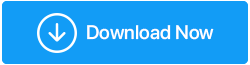Jak odzyskać zdjęcia z karty SD, której nie można odczytać?
Opublikowany: 2020-08-18"Oh! Nie widzę zdjęć zapisanych na karcie SD. Próbowałem go kilka razy podłączyć, ale mi się nie udało”. Jeśli ty też niedawno napotkałeś problem z kartą SD i danymi w niej zawartymi, nie rozpaczaj. Jest to jeden z wielu typowych problemów i możesz go rozwiązać, aby odzyskać zdjęcia z karty SD.
Gdy nie możesz załadować obrazów zapisanych na karcie SD na komputerze, w centrum uwagi pojawiają się dwa problemy. Po pierwsze, być może twój komputer nie jest w stanie odczytać formatu plików graficznych lub twoja karta SD w ogóle się nie wyświetla. Również wiele razy, gdy wkładasz kartę SD, pokazuje pustą kartę SD i prosi o sformatowanie.
Co powinieneś zrobić w takich okolicznościach, omówimy dzisiaj na naszym blogu. Dowiesz się, jak odzyskać zdjęcia na kartach SD, które nie są wyświetlane na komputerze. Oto dwie części bloga, które należy wziąć pod uwagę:
1. Spraw, aby twoja karta SD była czytelna
2. Odzyskaj usunięte zdjęcia na karcie SD
Sposoby odzyskiwania zdjęć z karty SD na komputerze z systemem Windows
Część I: Spraw, aby Twoja karta SD była czytelna
„Nie mogę odzyskać zdjęć zapisanych na karcie SD”. Jeśli napotkasz ten problem, musisz najpierw rozwiązać problemy z kartą SD i sprawić, by była czytelna. Istnieje wiele powodów, dla których komputer nie wykrywa karty SD, niektóre z nich to: niekompatybilny system plików lub nieoczekiwane sformatowanie karty SD, błędy odczytu lub kopiowania karty SD, atak wirusa, uszkodzona karta SD, karta SD sterownik niezaktualizowany i wiele innych.
Wypróbuj te poprawki, aby karta SD była czytelna, lub zainstaluj Smart Driver Care — najlepsze narzędzie do aktualizacji sterowników, aby za jednym razem zaktualizować wszystkie nieaktualne sterowniki urządzeń. Oto jak za pomocą Smart Driver Care naprawić problem „Nie można odczytać karty SD”:
Krok 1: Pobierz Smart Driver Care za pomocą przycisku poniżej.
Krok 2: Otwórz pobrany plik .exe i zainstaluj program na swoim komputerze.
Krok 3: Po zainstalowaniu programu zobaczysz piękny interfejs z przyciskiem Rozpocznij skanowanie w prawym górnym rogu.
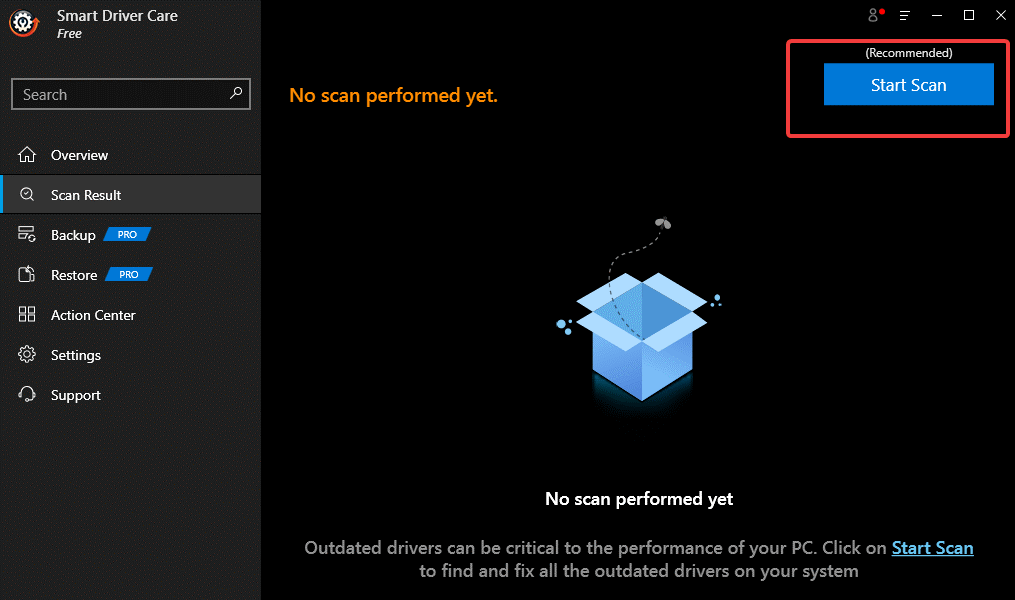
Krok 4: To pierwsza rzecz, którą musisz zrobić. Rozpocznij skanowanie komputera, aby znaleźć nieaktualne sterowniki i programy. Usiądź wygodnie i poczekaj na zakończenie skanowania.
Krok 5: Po zakończeniu skanowania zobaczysz listę nieaktualnych sterowników i programów na komputerze. Kliknij Aktualizuj wszystko , aby naprawić je wszystkie naraz. W przeciwnym razie możesz również wybrać z listy sterowników lub programów, które chcesz w tej chwili zaktualizować.
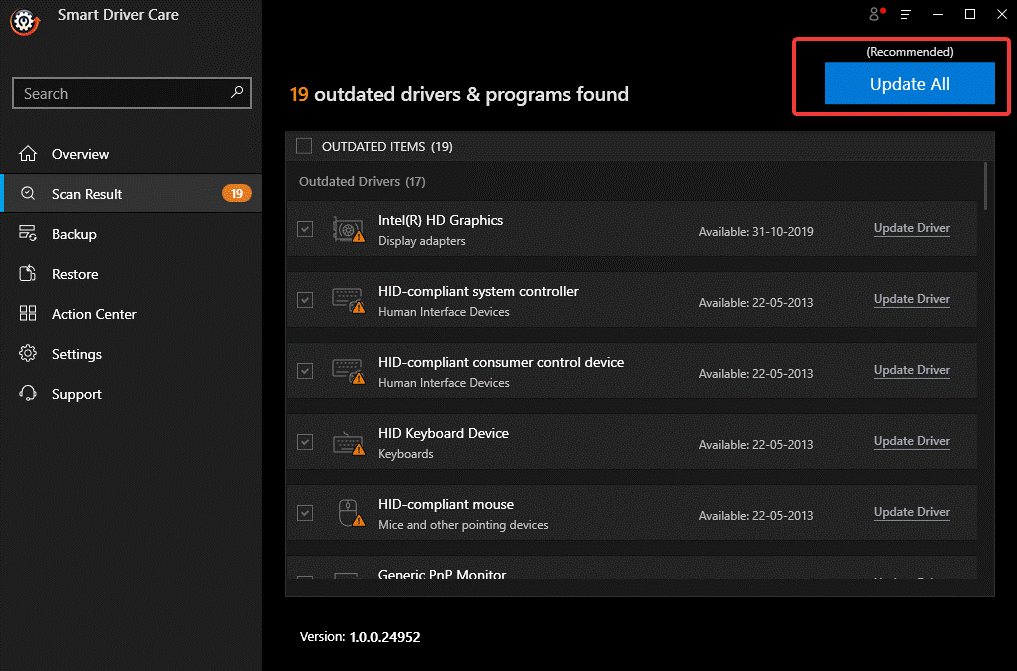
Krok 6: Poczekaj na zakończenie procesu aktualizacji. Gdy to zrobisz, zobaczysz ekran z komunikatem Twoje sterowniki są aktualne .
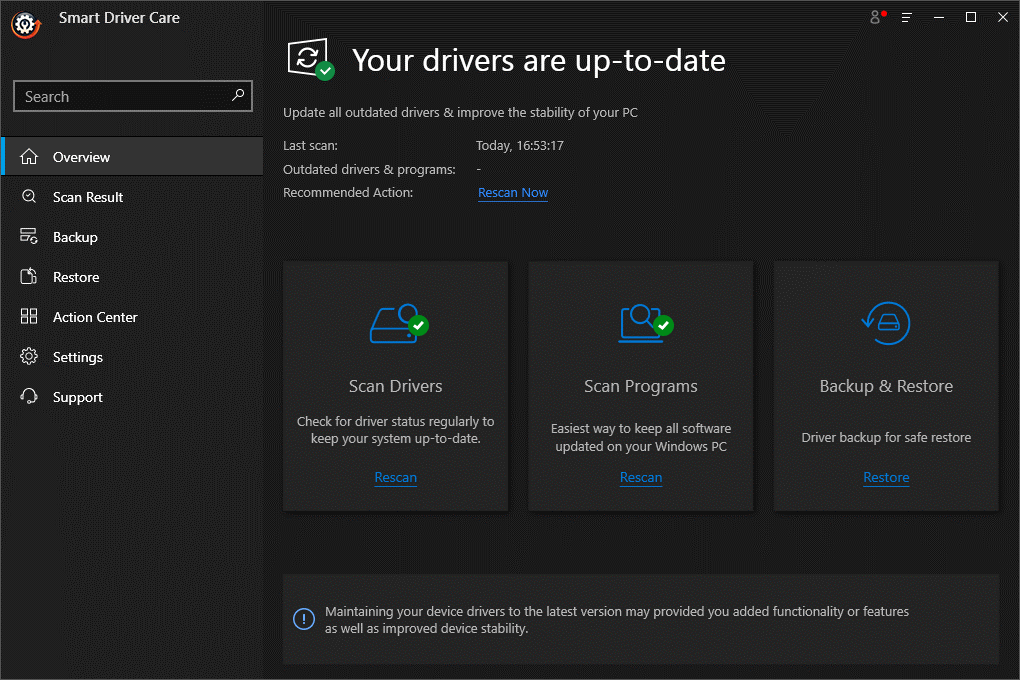
Otóż to. Uruchomienie skanowania i aktualizacja nieaktualnych programów za pomocą tego inteligentnego narzędzia rozwiąże wszystkie problemy związane ze sterownikami, a komputer będzie mógł teraz odczytywać karty SD. Jeśli tak się nie stanie, może występować problem ze sprzętem urządzenia.
Ponieważ Twoja karta SD jest teraz czytelna, przejdź do następnej części bloga, aby dowiedzieć się, jak odzyskać usunięte zdjęcia z karty SD.
Część II: Odzyskaj usunięte zdjęcia z karty SD
„Zgubiłem zdjęcia zapisane na karcie SD”, dlaczego? Przyczyną utraty zdjęć z karty SD mogą być: przez pomyłkę usunięte zdjęcia, uszkodzona lub uszkodzona karta SD, nieprawidłowo sformatowana karta SD, atak wirusa itp. Cóż, jak mówimy, zawsze istnieje rozwiązanie problemu i tak też jest. Możesz odzyskać utracone zdjęcia z karty SD za darmo bez żadnego oprogramowania lub przy użyciu jednego z najlepszych programów do odzyskiwania danych.
A. Odzyskaj usunięte zdjęcia z karty SD za darmo
Możesz odzyskać usunięte zdjęcia z karty SD za darmo bez żadnego oprogramowania, tylko jeśli masz ich kopię zapasową w którejkolwiek z usług w chmurze lub na dysku twardym. Karta SD jest rzeczywiście dobrym rozwiązaniem do stworzenia sejfu na zdjęcia cyfrowe, ale zawsze lepiej jest zachować kopię zapasową wszystkich posiadanych zdjęć. Kopia zapasowa może być utworzona na dowolnej kopii zapasowej w chmurze lub możesz przechowywać kopie zapasowe zdjęć na innych urządzeniach lub dysku twardym. Pomoże Ci to odzyskać usunięte zdjęcia z karty SD.

| Ważne punkty, aby uniknąć utraty zdjęć z karty SD ● Nie wyjmuj karty SD z urządzenia podczas użytkowania. ● Zainstaluj program antywirusowy na swoim komputerze. ● Nie używaj tej samej karty SD na wielu urządzeniach. ● Przestań klikać więcej zdjęć, gdy pamięć karty SD jest prawie pełna. ● Przechowuj karty SD w suchym i chłodnym miejscu w temperaturze pokojowej. ● Zachowaj wiele kopii zapasowych swoich zdjęć. |
B. Odzyskaj usunięte zdjęcia z karty SD za pomocą zaawansowanego odzyskiwania dysku
Jeśli nie możesz odzyskać utraconych zdjęć, zaleca się zainstalowanie jednego z najlepszych programów do odzyskiwania danych na swoim komputerze. Pomoże to nie tylko odzyskać usunięte zdjęcia, ale także odzyskać utracone ostatnio dane. Advanced Disk Recovery to popularne narzędzie, które pomaga odzyskać dane z dysku twardego, USB i innych nośników pamięci. Oto kroki, jak odzyskać usunięte zdjęcia za pomocą Advanced Disk Recovery:
- Pobierz i zainstaluj Advanced Disk Recovery z przycisku poniżej.
- Po zainstalowaniu aplikacji otwórz ją i na karcie Witamy wybierz jeden z obszarów pamięci, z którego chcesz odzyskać dane. W takim przypadku, aby odzyskać zdjęcia z karty SD, wybierz opcję Wymienny i kliknij Rozpocznij skanowanie teraz . (Uwaga: upewnij się, że włożyłeś kartę SD)
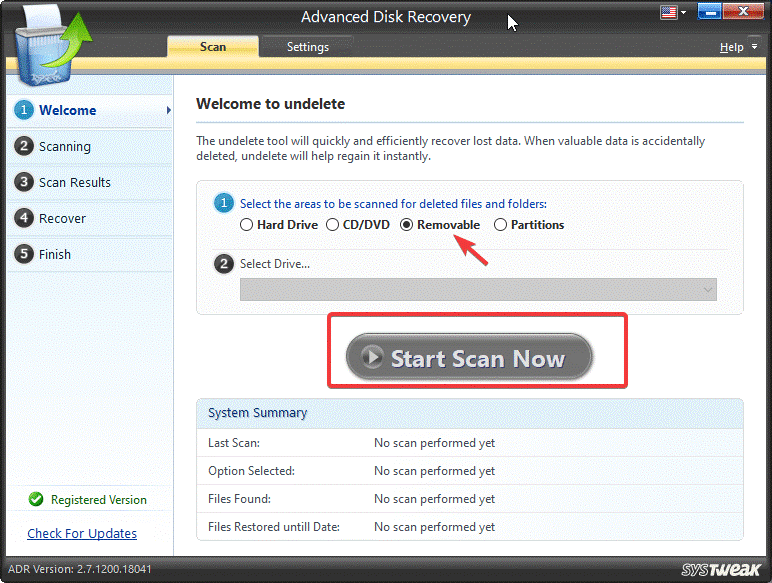
Uwaga: ponieważ w tej chwili do mojego komputera nie jest podłączone żadne urządzenie wymienne, przycisk Rozpocznij skanowanie teraz jest szary. Upewnij się, że masz podłączone urządzenie wymienne, aby rozpocząć skanowanie.
- Po kliknięciu Rozpocznij skanowanie teraz zobaczysz dwie opcje, tj. Szybkie skanowanie , a druga to Głębokie skanowanie . Radzimy uruchomić Głębokie Skanowanie, ponieważ dokładnie sprawdza ono, czy nie ma żadnych plików lub danych, które można w jakikolwiek sposób odzyskać. Następnie kliknij Skanuj teraz , aby kontynuować.
- Po zakończeniu skanowania Advanced Disk Recovery wyświetli listę plików i elementów, które można odzyskać. Wybierz wybrane pliki i naciśnij przycisk Odzyskaj .
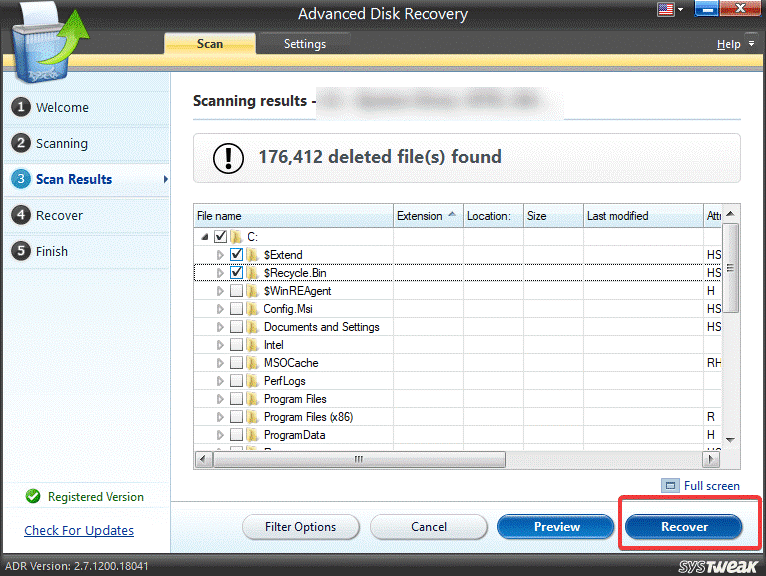
- Poczekaj na zakończenie procesu. Zobaczysz, że wszystkie dane, które zostały pobrane z karty SD, są zapisane w folderze o nazwie „ Odzyskane”. Wybierz obszar przechowywania, aby zapisać folder po odzyskaniu. (Uwaga: nie wybieraj tego samego dysku, z którego odzyskujesz dane.)
Otóż to. W ten sposób możesz odzyskać i przywrócić usunięte zdjęcia z karty SD.
Zawijanie:
Tak więc odzyskiwanie usuniętych zdjęć z karty SD jest łatwe! Prawda? Jak znalazłeś proces, który wyjaśniliśmy w tym artykule, aby najpierw umożliwić odczytanie karty SD, a następnie odzyskać z niej zdjęcia. Daj nam znać, jeśli napotkasz jakiekolwiek trudności w wykonaniu tej czynności. Poinformuj nas również o swoich sugestiach i zapytaniach dotyczących tego lub któregokolwiek z naszych blogów. Chcielibyśmy usłyszeć od ciebie.
Czy byliśmy pomocni?
Czytaj dalej Tweak Library, aby uzyskać więcej porad i wskazówek dotyczących rozwiązywania problemów.
Zalecane lektury:
Jak wyłączyć automatyczne aktualizacje sterowników w systemie Windows 10?
Użyj narzędzia do odzyskiwania zdjęć i nigdy nie trać cennych zdjęć